2025/04/15追記:よくわからない、もしくは面倒な場合は、pdfとして出力したのち一番下のadobe acrobatで圧縮するだけで構いません。
1、まず、Figmaのホーム画面の左下のExplore Communityを押します。

2、次に、downsizeと検索します
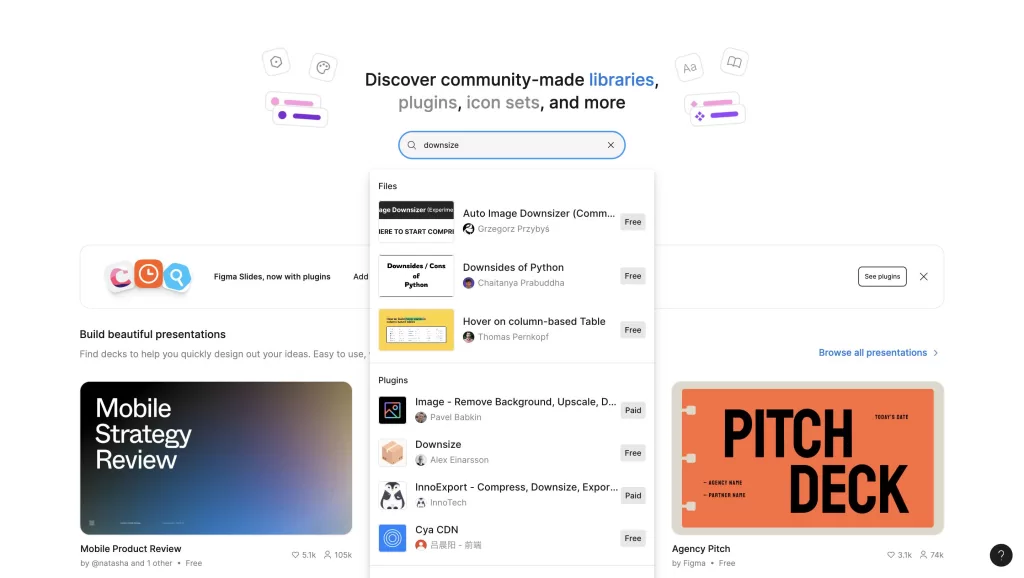
3、右上にあるDownsizeプラグインをクリックします
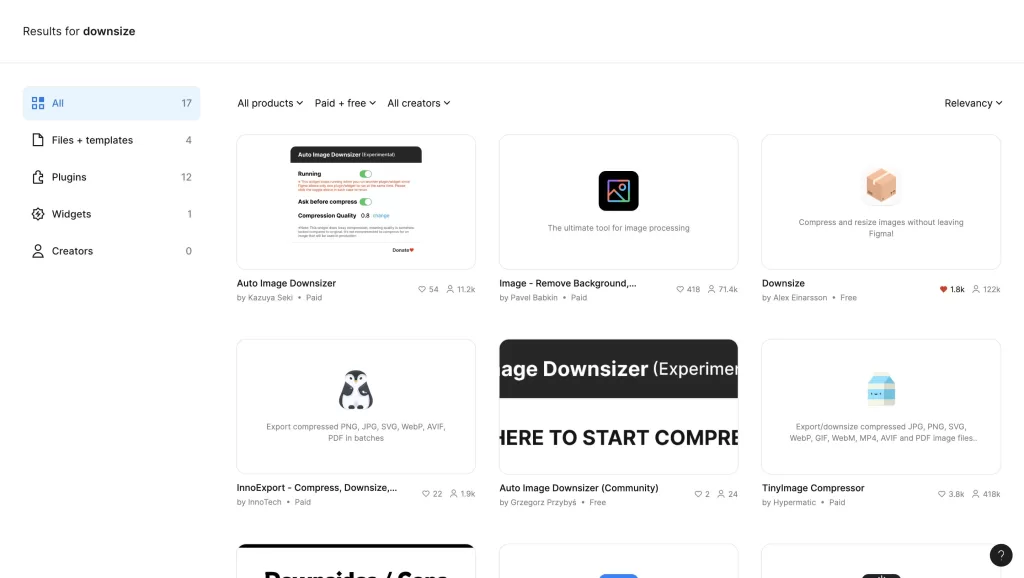
4、保存、いいねしておきます。そして、Open in…ボタンを押し、ダウンサイズしたい画像のあるファイルを選択します。
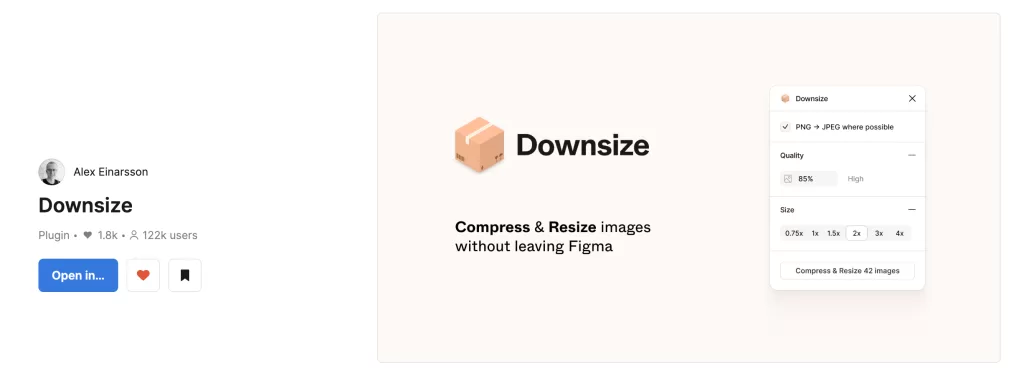
5、右側のバーにPlugin→Compress imagesという部分が現れていたら、そこをクリックし、どれくらいのサイズに圧縮したいか(以下の画像では20%)を指定し、Compress ~ imagesボタンを押せば、圧縮できます。
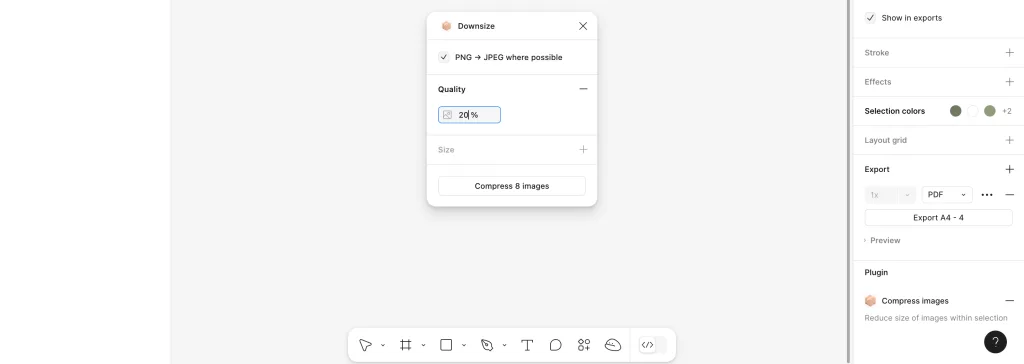
もし右側のバーにPlugin→Compress imagesという部分が見当たらなければ、画像を一つ一つ圧縮していきます。
画像を右クリック(Macなら二本指でクリック)し、Plugins→Downsizeを選択します。
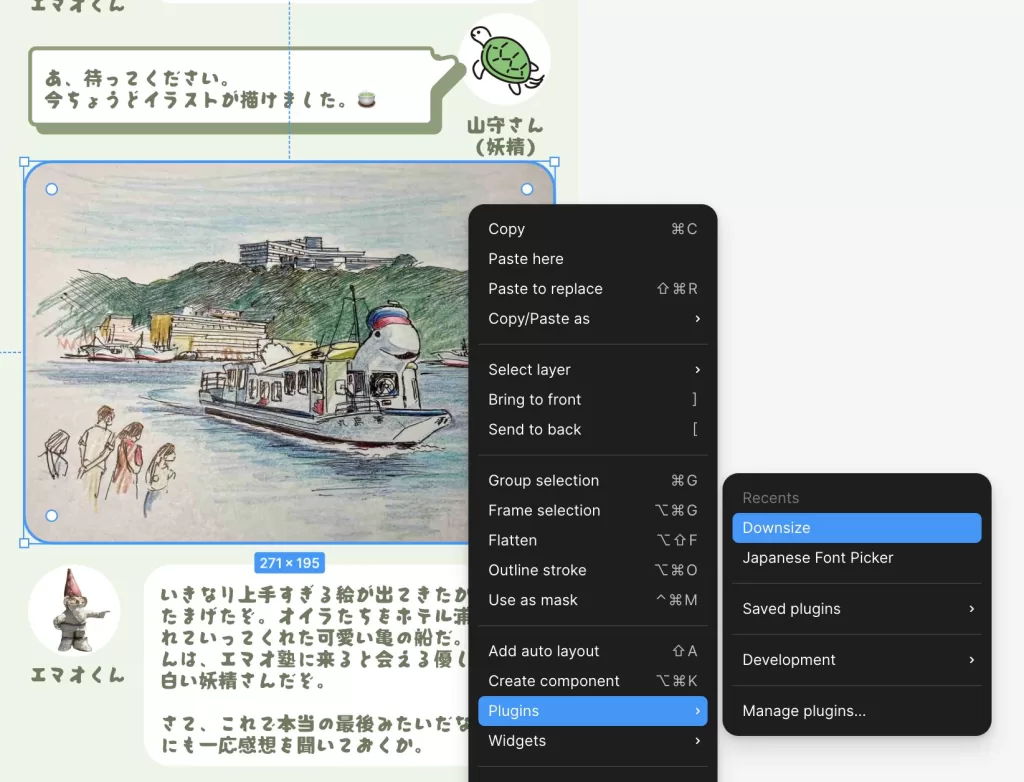
そして、Qualityより、どれくらいに圧縮したいかを決めて、Compress 1 imageをクリックすれば圧縮できます。
これを一つ一つの画像に行います。
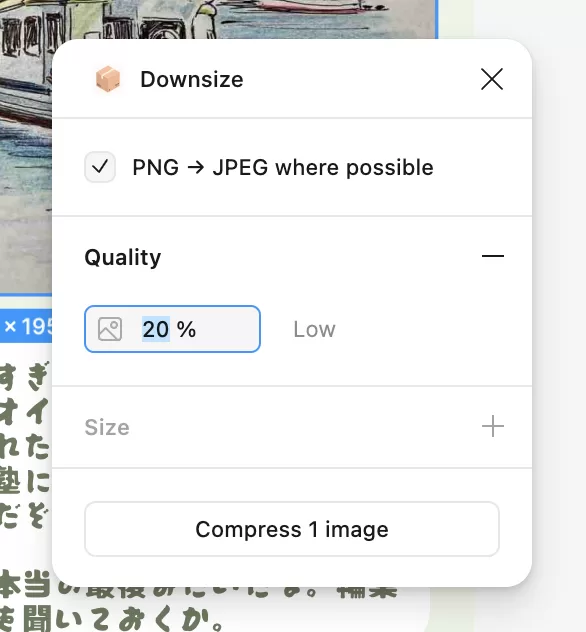
なお、実際にファイルをpdf形式で保存するときも、三点リーダ・・・をおして、QualityをLow, Image resamplingをBasicに選択することもできます。
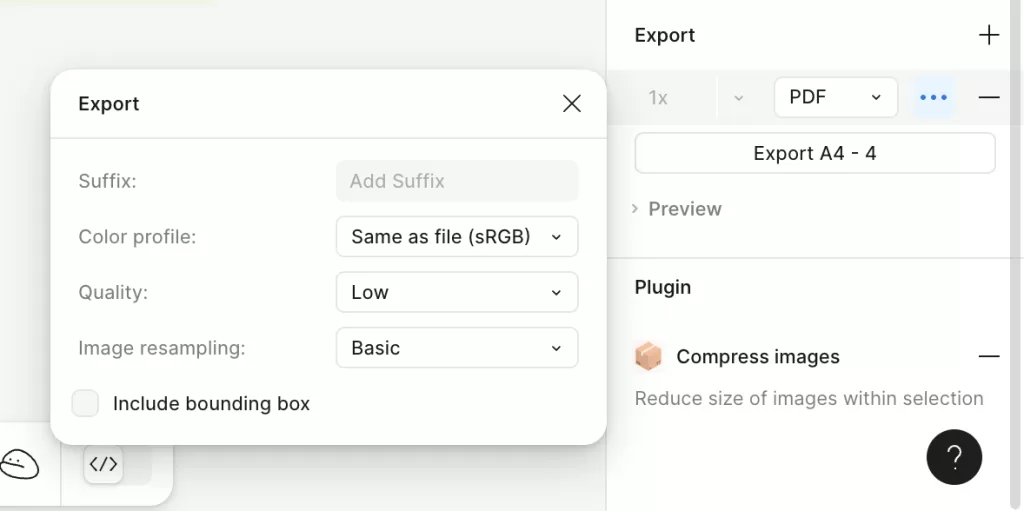
Figmaでのダウンサイズで、期待したほど小さくならず、さらに圧縮したい場合は
Adobe Acrobat
https://www.adobe.com/jp/acrobat/online/compress-pdf.html
で圧縮してください。